Jei norite patikrinti „Windows 10“ įrenginio „Bluetooth“ versiją, galite tai lengvai padaryti atlikdami šiuos paprastus metodus. „Bluetooth“ versijos yra ne kas kita, o „Bluetooth“ tvarkyklės kartos. Pirmoji standartizuota „Bluetooth“ tvarkyklės versija yra „Bluetooth 1.1“, o naujausia - „5.1“. Žinant „Bluetooth“ versiją tvarkyklė padės jums įvertinti jūsų programos suderinamumą (naudojant „Bluetooth“ ryšį) prietaisą. (Pavyzdys - naujausia „Windows“ funkcija „Near Share“ reikalauja, kad abiejuose kompiuteriuose būtų minimalus „Bluetooth 4.0“, kad failai ar aplankai būtų bendrinami įrenginiuose).
Išbandykite šiuos paprastus metodus, kad sužinotumėte apie „Bluetooth“ versiją savo kompiuteryje.
1 metodas: Patikrinkite „Bluetooth“ versiją iš „Device Manager“
2 metodas: Naudokite „Bluetooth Version Finder“ v1.0
Mes abu šiuos metodus aptarėme nuodugniai.
1 metodas - patikrinkite „Bluetooth“ versiją iš „Device Manager“
1. Paspausdami „Windows“ klavišas + S galite prieiti prie Paieška langelį šalia „Windows“ piktogramos.
2. Čia turite įvesti „devmgmtIr tada spustelėkite „Įrenginių tvarkytuvė“.
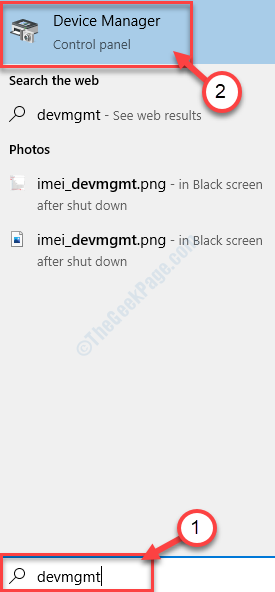
2. Dabar, Įrenginių tvarkytuvė langas, išplėskite “„Bluetooth““, Jei norite pamatyti„ Bluetooth “įrenginių sąrašą savo kompiuteryje. Dukart spustelėkite „Bluetooth“ įrenginyje, kurį naudojate savo kompiuteryje. Savybių langas bus atidarytas.
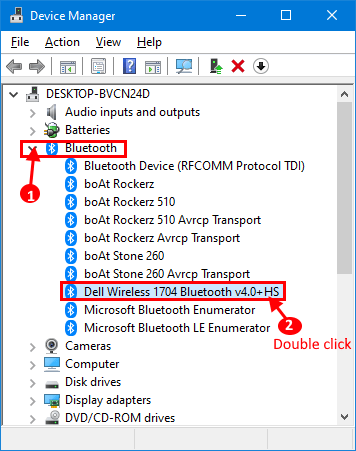
3. Viduje konors Savybės langą, eikite įIšplėstinėKompiuterio skirtuką ir pažymėkitePrograminės aparatinės įrangos versija:“. Atkreipkite dėmesį į skaičių, parašytą poLMP“.
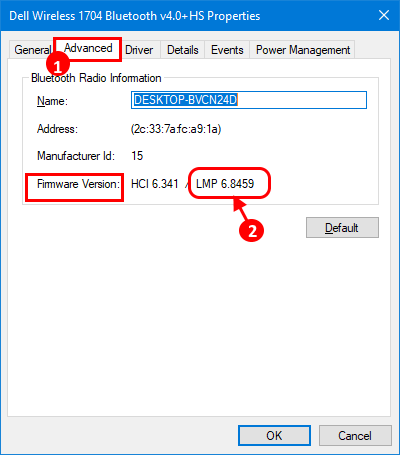
4. Dabar galite patikrinti „Bluetooth“ versiją savo kompiuteryje, tik suderinę LMP versiją su šiais standartizuotais rinkiniais.
LMP 3.x - „Bluetooth 2.0 + EDR“
LMP 4.x - „Bluetooth 2.1 + EDR“
LMP 5.x - „Bluetooth 3.0 + HS“
LMP 6.x - „Bluetooth 4.0“
LMP 7.x - „Bluetooth 4.1“
LMP? 8.x - „Bluetooth 4.2“
LMP 9.x - „Bluetooth 5.0“
(Pavyzdys - mūsų sistemai LMP versija yra 6.8459. Taigi pagal diagramą „Bluetooth“ tvarkyklė, įdiegta mūsų įrenginyje, yra „Bluetooth 4.0“.)
2 metodas - naudokite „Bluetooth“ versijos ieškiklį 1.0 -
Tai maža programa, galinti parodyti „Bluetooth“ versiją jūsų kompiuteryje. Galite atsisiųsti „Bluetooth Version Finder“ programą į savo kompiuterį.
1. Atsisiųskite „Bluetooth“ versijų ieškiklis 1.0 kompiuteryje.
2. Ištraukite „btVersion.zip“Kompiuteryje.
3. Dabar, dukart spustelėkite „bit version“, kad paleistumėte jį savo kompiuteryje.
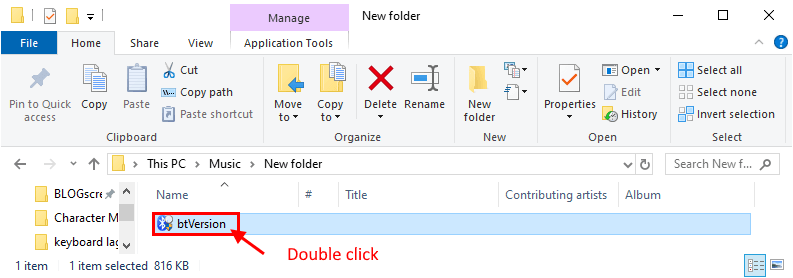
4. Dabar, in „Bluetooth“ versijų ieškiklio 1.0 versija lange spustelėkite išskleidžiamąjį meniu ir pasirinkite „Bluetooth“ įrenginį. „Bluetooth“ versija bus rodoma pasirinkto įrenginio lange.

Bet kuriuo iš šių būdų galėsite patikrinti tvarkyklės „Bluetooth“ versiją kompiuteryje.


